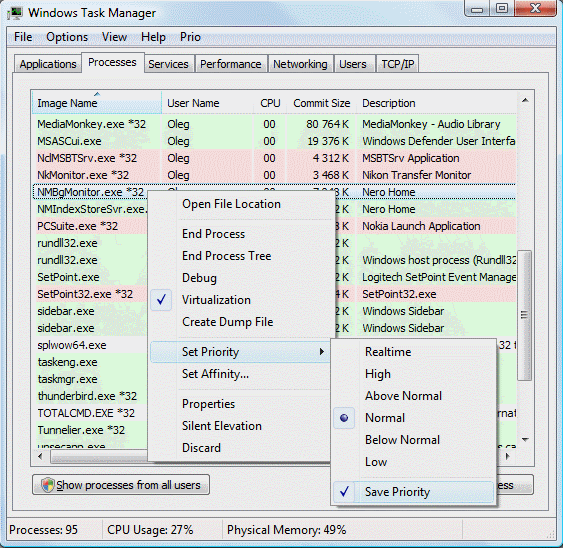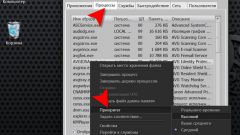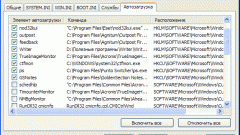Вам понадобится
- компьютер, Process Tamer.
Инструкция
1
Понижать приоритет лучше всего приложениям, выполняющим большие объемы вычислительных операций и способным работать в фоновом режиме. Некоторые задачи, например, архивация больших файлов или кодирование видео, занимают много системного времени. Выполнять какие-либо другие действия во время выполнения подобных задач затруднительно. В этой ситуации вам и придет на помощь система приоритетов. Стоит только «понизить» один из процессов, как появится системная память и вы сможете нормально выполнять другие действия, не требующие значительных ресурсов.
2
Для понижения приоритета нажатием клавиш Ctrl+Alt+Delete откройте «Диспетчер задач». Найдите нужный процесс, «поедающий» память, щелкните по нему правой кнопкой мыши и выделите пункт «Приоритет». Затем из появившихся значений выберите «Ниже среднего». Если выбранного приоритета вам оказалось недостаточно, смените его на «Низкий». Изменение приоритета влияет только на текущий сеанс работы программы. После перезапуска система автоматически установит приоритет по умолчанию.
3
Чтобы запускать приложение всегда с нужным приоритетом, создайте на рабочем столе ярлык приложения, приоритет которого нужно понизить. Щелкните по нему правой кнопкой мыши и выберите команду «Свойства». Чтобы запустить программу с пониженным приоритетом, отредактируйте строку «Объект», добавив в начале строки команду cmd.exe/c start/belownormal. Для запуска с другими приоритетами замените команду /belownormal на одну из следующих:/low - низкий;
/normal - средний;
/abovenormal - выше среднего;
/realtime - реального времени.Нажмите кнопку Ok и закройте окно свойств. Теперь при каждом запуске приложение будет иметь установленный вами приоритет.
/normal - средний;
/abovenormal - выше среднего;
/realtime - реального времени.Нажмите кнопку Ok и закройте окно свойств. Теперь при каждом запуске приложение будет иметь установленный вами приоритет.
4
В автоматическом режиме понизить приоритет процесса вам поможет утилита Process Tamer. Программа бесплатна и проста в использовании. При загрузке утилита сворачивается в трей и следит за запущенными процессами. Если какой-либо процесс выходит за рамки дозволенного, программа автоматически меняет ее приоритет и действует, согласно правилам. Правила, естественно, устанавливаете вы, персонально для каждого процесса.
Обратите внимание
Не устанавливайте «Приоритет реального времени» для ресурсоемкого приложения - это может полностью парализовать систему.